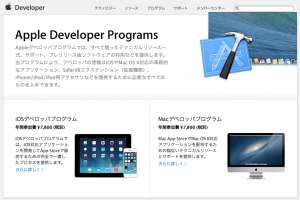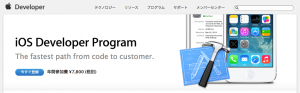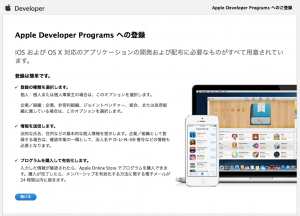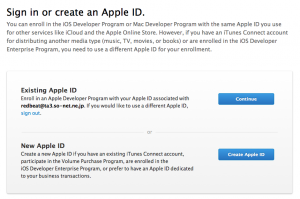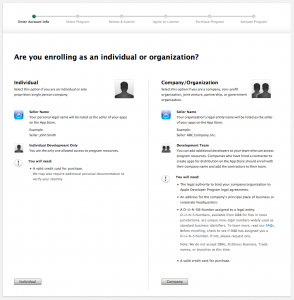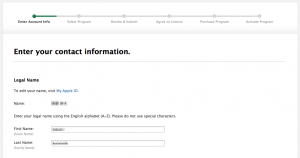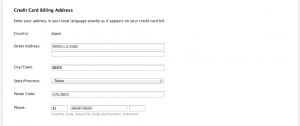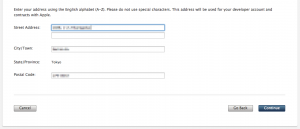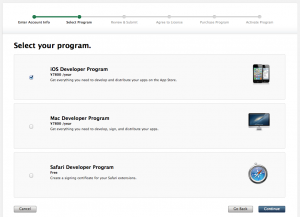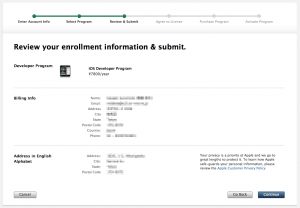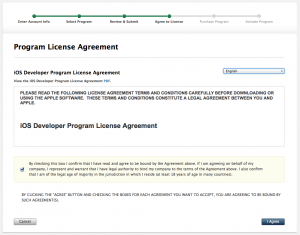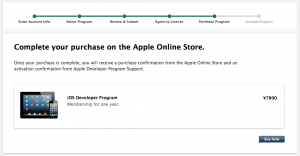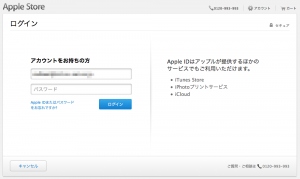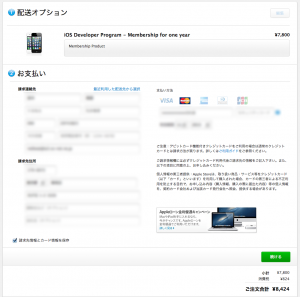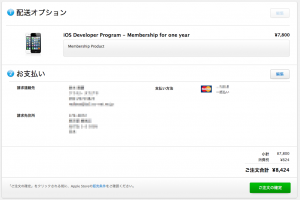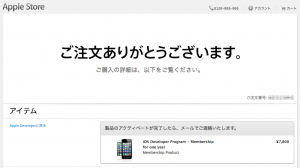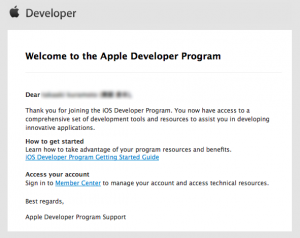今年の WWDC で新プログラミング言語 Swift が公開されました。
どんなものかと言語仕様を読み始めたところ、実際に触ってみたくなりました。
そのために必要なものは Xcode のバージョン 6 です。
ただ、現時点で入手可能なのはベータ版のみ、正式版は OS X 10.10 Yosemite / iOS 8 が公開される秋まで待つ必要があります。
その Xcode 6 ベータ版も、有料 (年会費 ¥7,800 + 消費税) の Apple Developer Programs に参加しないと入手できません。
年会費が必要なのでずっと参加をためらっていたのですが、この機会に参加することにしました。
1. Apple Developer Programs の選択
1.1. デベロッパプログラムの選択
Apple Developer Programs のサイトから、参加するデベロッパプログラムを選択します。
iOS 用 App Store のアプリケーションを作成するのであれば「 iOS デベロッパプログラム」を、OS X 用 App Store のアプリケーションを作成するのであれば「 Mac デベロッパプログラム」を選択します。
OS X 用のアプリケーションは App Store 以外からも公開 (インストール) 可能なので、ここでは「 iOS デベロッパプログラム」を選択しています。
「 iOS デベロッパプログラム」の「さらに詳しく >」リンクを選択すると、選択したプログラムでできることの説明が記載されています。
登録に進むのであれば、「今すぐ登録」ボタンを選択します。
1.2. Apple Developer Programs への登録
登録に必要な情報や購入方法が記載されている画面で「続ける」ボタンを選択します。
これ以降は英語サイトでの入力となります。
2. Apple Developer Programs 登録に必要な情報入力
2.1. Apple ID
Apple Developer Programs に登録する Apple ID を入力します。
現在利用している Apple ID を登録する場合は「Existing Apple ID」の「Continue」ボタンを選択します。
新規に Apple ID を登録する場合は「New Apple ID」の「Create Apple ID」ボタンを選択します。
2.2. 個人/法人
Apple Developer Programs に個人として登録するか、法人として登録するかを選択します。
個人として登録する場合は「Individual」ボタンを、法人として登録する場合は「Company」ボタンを選択します。
個人事業主は「Individual」となるようです。
2.3. 登録者情報
Apple Developer Programs に登録する登録者情報を入力します。
「First Name」項目と「Last Name」項目は英語 (アルファベット) で入力します。
「Credit Card Billing Address」項目には、支払いに利用するクレジットカードの登録住所と電話番号を日本語で入力します。
その下には、前項で入力した住所を英語で入力します。
必要事項入力後に「Continue」ボタンを選択します。
2.4. Developer Programs 選択
参加する Apple Developer Programs を選択します。
ここでは「iOS Developer Programs」を選択しています。
今回選択していませんが、「Safari Developer Programs」は無料で参加可能なようです。
2.5. 登録内容確認
これまで入力した登録内容を確認し、問題なければ「Continue」ボタンを選択します。
2.6. ライセンス確認
iOS Developer Programs License を確認します。
問題なければ確認チェックボックスにチェックし、「I Agree」ボタンを選択します。
2.7. 購入手続き
「Buy Now」ボタンを選択し、Apple Developer Programs の年会費購入 (支払い) 手続きに入ります。
これ以降は Apple Online Store での入力となります。
3. Apple Developer Programs 年会費 購入手続き
3.1. Apple Online Store へログイン
Apple Developer Programs 登録時に使用した Apple ID とパスワードを入力し、「ログイン」ボタンを選択します。
3.2. 支払い情報入力
クレジットカード決済に必要な情報を入力し、「続ける」ボタンを選択します。
3.3. 支払い情報確認
支払い情報を確認し、問題なければ「ご注文の確定」ボタンを選択します。
3.4. 手続き完了
以上ですべての手続きが完了です。
その後、ウェルカムメールが届きます。
「iOS Developer Program Getting Started Guide」のリンク先を確認してください。